TILGIN HG2331 Modem Kurulumu, Bu makalemizde Tilgin hg2331 modem kurulumu, kablosuz ayarlarını resimli olarak nasıl yapılır anlatacağız.
Önce Tilgin hg 2331 modem kurulumuna başlamadan önce,Modemin kablolu ve kablosuz ağ ayarlarının yapılandırılabilmesi için öncelikle bilgisayar ve modem arasına takılı olması gereken ”Sarı yada Gri”renkte bulunan ethernet Kablosunu bir ucunu modemin Lan 1, Lan 2, Lan 3 yada Lan 4 girişlerinden bir tanesine takıp diğer ucunu ise bilgisayar kasamızın arka kısmında bulunan bölümüne takıyoruz, Şayet laptop üzerinden işlem gerçekleştiriyorsanız, kullanmakta olduğunuz laptop bağlantısının sağında ya da solunda bu giriş bölümü olacaktır.
TILGIN HG2331 Modem Kurulumu
İçindekiler
Ana hattan gelen telefon kablosunu modemin DSL girişine takıp modemin elektrik kablosunu taktıktan sonra modemin üzerinden Power, Adsl ve Lan ışıkları geldikten sonra kurulum işlemlerimize başlayabilirsiniz.Modem Kurulumu Nasıl Yapılır Tarayıcınızı (İnternet Explorer, Firefox, Chrome,Opera, Safariv.b.) açın ve adres kısmına modem’in IP’si olan 192.168.1.1 entere tıklıyoruz.
![]()
TILGIN HG2331 Modem Kurulum sayfası gelecektir.
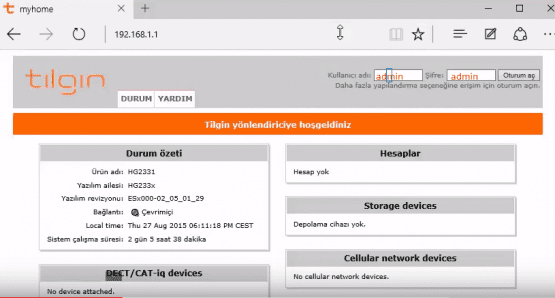
Sağ üst bölümde yer alan kullanıcı adına admin şifre yazan bölüme admin yazıp oturum aç diyoruz.
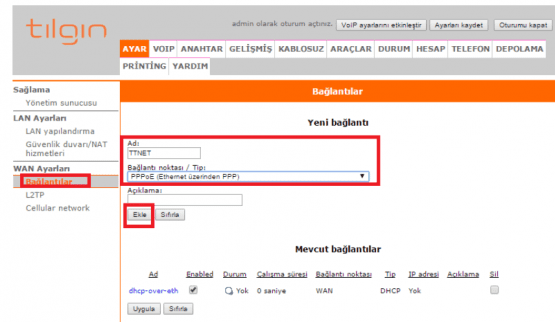
Üst bölümde yer alan AYAR ‘a tıklayıp. Sol bölümde yer alan WAN Ayarlarının hemen alt kısmında yer alan Bağlantılara tıklıyoruz.Bağlantılar bölümü açılacaktır. Yeni bağlantı Adı yazan bölümde TTNET ten interneti alıyorsanız TTNET yazabiliyorsunuz. Ttnet dışında farklı internet sağlayıcısını kullanıyorsanız. Yazabilir veya boş bırakabilirsiniz.Bağlantı noktası/Tip:PPPoE(Ethernet üzerinden PPP) olacak. Açıklama boş kalacak Ekle butonuna tıklıyoruz.
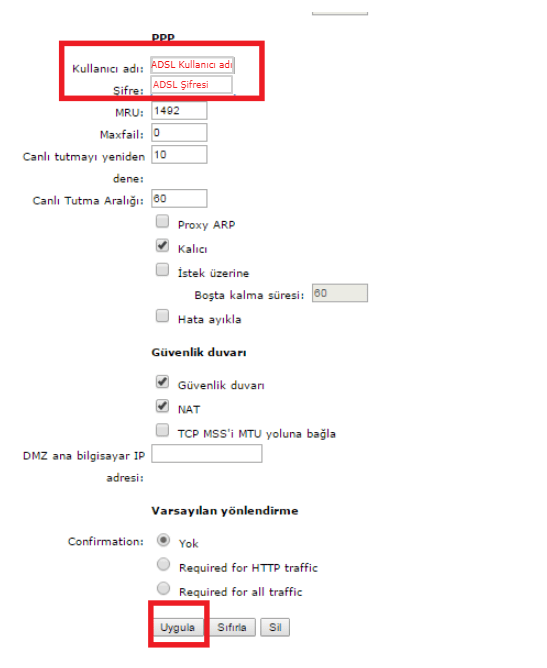
Açılan sayfanın alt kısmında yer alan kullanıcı adı yazan bölüme servis sağlayıcınızdan aldığınız kullanıcı adını yazıyorsunuz. Şifre yazan yere servis sağlayıcınızdan aldığınız şifreyi yazıyorsunuz. Sayfanın alt tarafında bulunan uygula butonuna tıklıyoruz. Sayfa gidip aynı sayfa geri gelecektir.
TILGIN HG2331 Kablosuz Ayarları
Tilgin hg 2331 modem kablosuz ayarlarınızı yapmak için üst bölümde yer alan KABLOSUZ bölümüne tıklayıp Ad yazan bölüme daha önce kullanmadığınız kablosuz ağ adı oluşturuyorsunuz. Uygula butonuna tıklıyorsunuz.
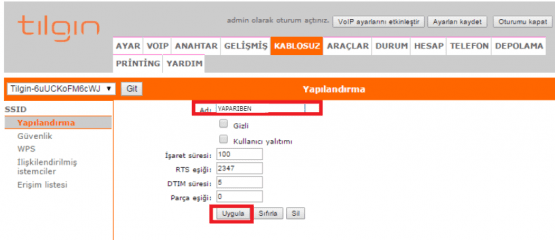
TILGIN HG2331 Kablosuz Şifre
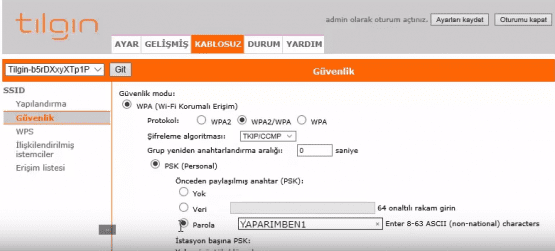
tılgın hg2331 modem kurulumu
Üst bölümde yer alan KABLOSUZ seçeneğine tıklayıp sol bölümde yer alan Güvenlik seçeneğine tıklıyorsunuz.Güvenlik modu WPA(wi-fi Korumalı Erişim) olacak.WPA2/WPA olacak.Şifreleme altgoritması TKIP/CCMP Grup yeniden anahtarlandırma aralığı 0 saniye olacak.PSK(Personal)Önceden paylaşılmış anahtar(PSK) Yok Veri işaretlenmiyecek.Parola yazan yerin karşısına en az 8-63 karekter arası harf ve rakam içeren unutmayacağınız kablosuz şifre oluşturuyorsunuz.Uygula butonuna tıklayıp, kablosuz ayarlarınızı kaydetmiş oluyorsunuz.
 Modem Kurulumu
Modem Kurulumu




